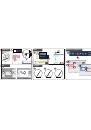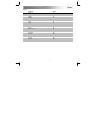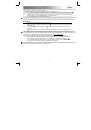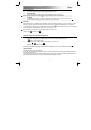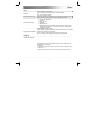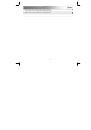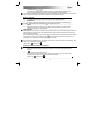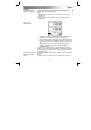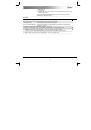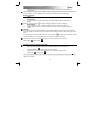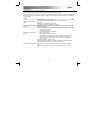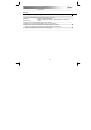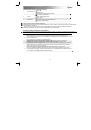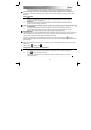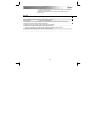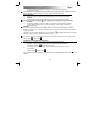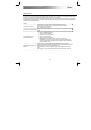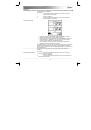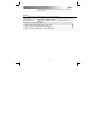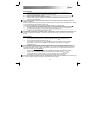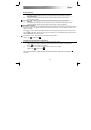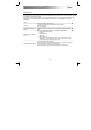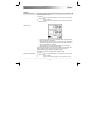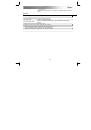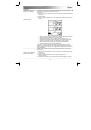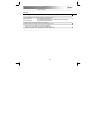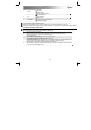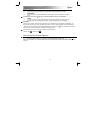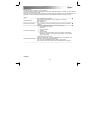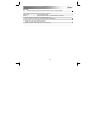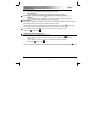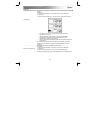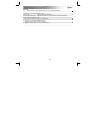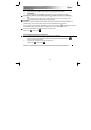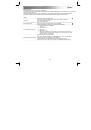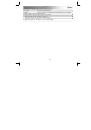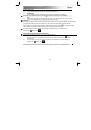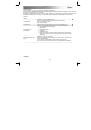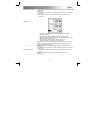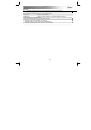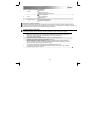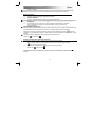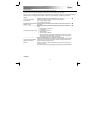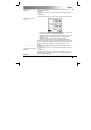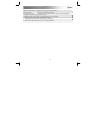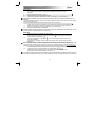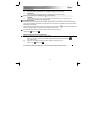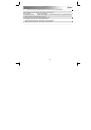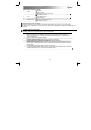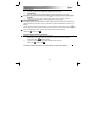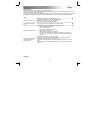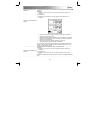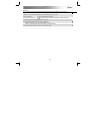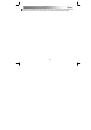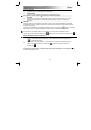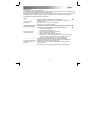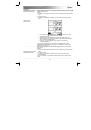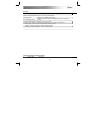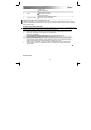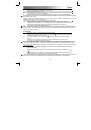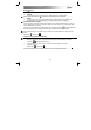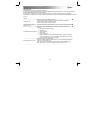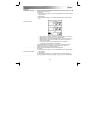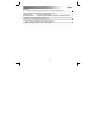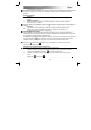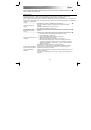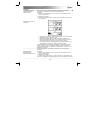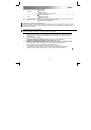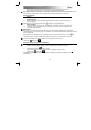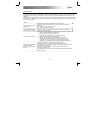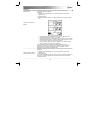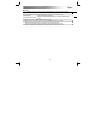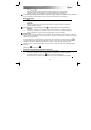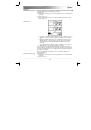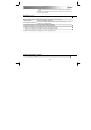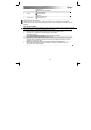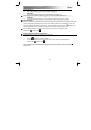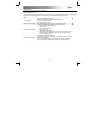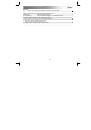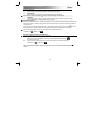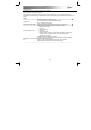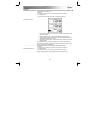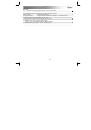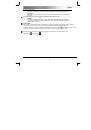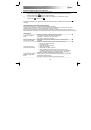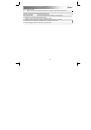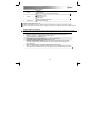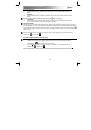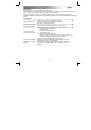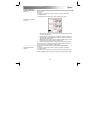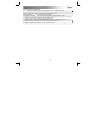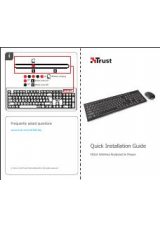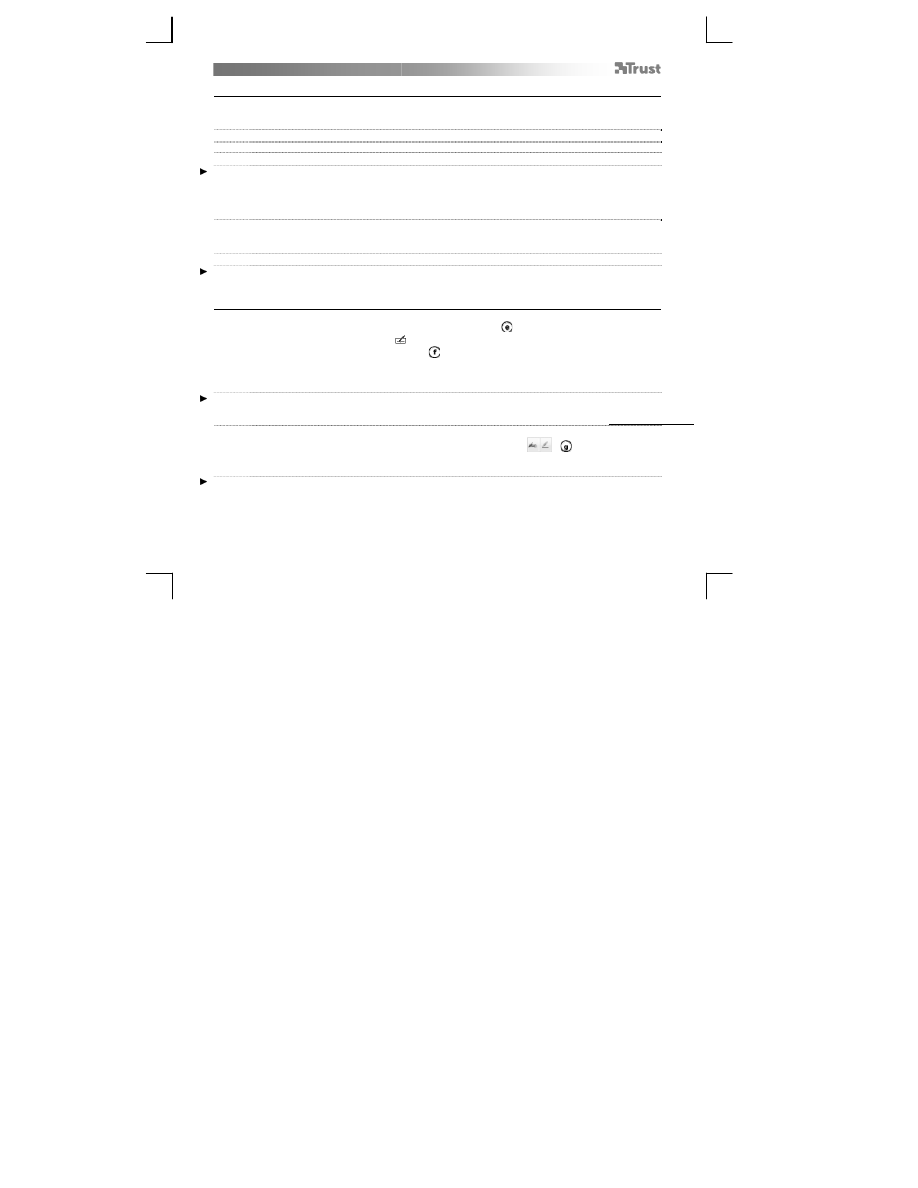
Slimline Widescreen Tablet
– User’s Manual
76
Kreslení (Draw)
Otev
ř
ete program na kreslení. (Nap
ř
íklad Artweaver, který je k dispozici na CD-ROMu spole
č
nosti
Trust: v nabídce vyberte možnost „Install ArtWeaver“ (Nainstalovat ArtWeaver) a program
nainstalujte.)
7 Vytvo
ř
te nový dokument (Soubor > Nový)
8
Nastavte vlastnosti pro nový dokument a stiskn
ě
te OK
9
Vyberte nástroj podporující Citlivost tlaku pera (Nap
ř
.: výchozí št
ě
tec: v programu Artweaver)
R
ů
zná nastavení úrovn
ě
tlaku umož
ň
ují použít št
ě
tec stejným zp
ů
sobem jako tužku a dosáhnout požadované síly
č
ar a
pr
ů
svitnosti.
Pero dokáže rozlišit 2048 úrovní tlaku a pomocí jejich st
ř
ídání provád
ě
t automatickou zm
ě
nu velikosti, barvy nebo r
ů
zných
nastavení používaného nástroje.
To je zárukou flexibility a vašim grafickým díl
ů
m dodává vysokou úrove
ň
intuitivnosti.
10
Pohybujte perem po pracovní ploše tabletu: kurzor bude jeho pohyby kopírovat. Podržíte-li špi
č
ku pera
p
ř
ibližn
ě
5 mm nad plochou, budete moci pohybovat kurzorem na obrazovce. Jakmile se hrotem pera
dotknete povrchu tabletu, št
ě
tec za
č
ne provád
ě
t kreslení v novém dokumentu.
11
Pomocí barevného panelu lze zvolit r
ů
zné barvy.
Ve v
ě
tšin
ě
kreslicích program
ů
je výchozí barvou št
ě
tce
č
erná. Úm
ě
rn
ě
tlaku aplikovanému na pero št
ě
tec kreslí v r
ů
zných
barevných odstínech od bílé (žádný tlak) po
č
ernou (plný tlak)
Psaní (Write)
12
Windows 8: kliknite na ikonu klávesnice v systémovej lište.
Otev
ř
ete Vstupní panel (poklepejte na zapojený vstupní panel ( ) po stran
ě
displeje nebo poklepejte
na plovoucí lištu pro zadávání textu
).
Váš rukopis bude p
ř
eveden na digitální text (
). V navrhovaném p
ř
evodu m
ů
žete provád
ě
t opravy,
mazání nebo modifikace.
Poté klikn
ě
te nebo poklepejte na Vložit a zadejte ru
č
n
ě
napsaný text do aktivního dokumentu/pole pro
vkládání textu.
Funkce rozpoznávání rukopisu opera
č
ních systém
ů
Windows Vista a Windows 7/8 umož
ň
uje p
ř
evod rukopisu na text, který
lze následn
ě
formátovat stejn
ě
jako jiné druhy text
ů
. Vstupní panel pro zadávání rukopisu se objeví automaticky poté, co
tablet zapnete. Pokud se panel neobjevuje nebo se zobrazí pouze ve form
ě
virtuální klávesnice, viz trust.com/18469/FAQ.
13
Po instalaci a p
ř
ipojení tabletu je aktivována funkce rozpoznávání rukopisu v programu Live Messenger.
V pr
ů
b
ě
hu konverzace ji lze aktivovat kliknutím na p
ř
íslušné tla
č
ítko:
(
)
Následn
ě
m
ů
žete kreslit a odesílat zprávy ve svém vlastním rukopise a personalizovat zprávy
prost
ř
ednictvím šesti formátovacích tla
č
ítek v okn
ě
konverzace.
Pro odesílání ru
č
n
ě
psaných zpráv je t
ř
eba mít nainstalován opera
č
ní systém Windows 7/8, Windows Vista nebo Windows
XP se servisním balí
č
kem Service Pack 3 nebo nov
ě
jším. Vyžadována je rovn
ě
ž nejnov
ě
jší verze programu Live Messenger.